MySQL启动失败之MySQL服务无法启动的原因及解决
目录
- MySQL服务无法启动的原因及解决
- 1.缺乏my.ini文件
- 2.缺乏data文件
- 3.端口占用(MySQL的默认端口是3306)
- 总结
MySQL服务无法启动的原因及解决
此处我的电脑为win10,mysql为8.0版本。
一般情况下,通过压缩的安装包,安装MySQL可能会出现MySQL无法启动的情况,如下图:
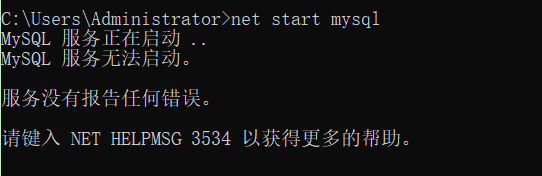
综合网上的各种资料,加自己的实际操作,总结为以下三种原因:
1.缺乏my.ini文件
通过记事本的方式创建my.ini文件, 也可以在电脑中搜索其他的my.ini文件,将其复制后,进行修改(确保为配置文件的格式)。
my.ini文件的创建可以参考这篇文章:https://www.jb51.net/article/246898.htm
创建好my.ini文件之后,将其保存到sever目录下,如下图:
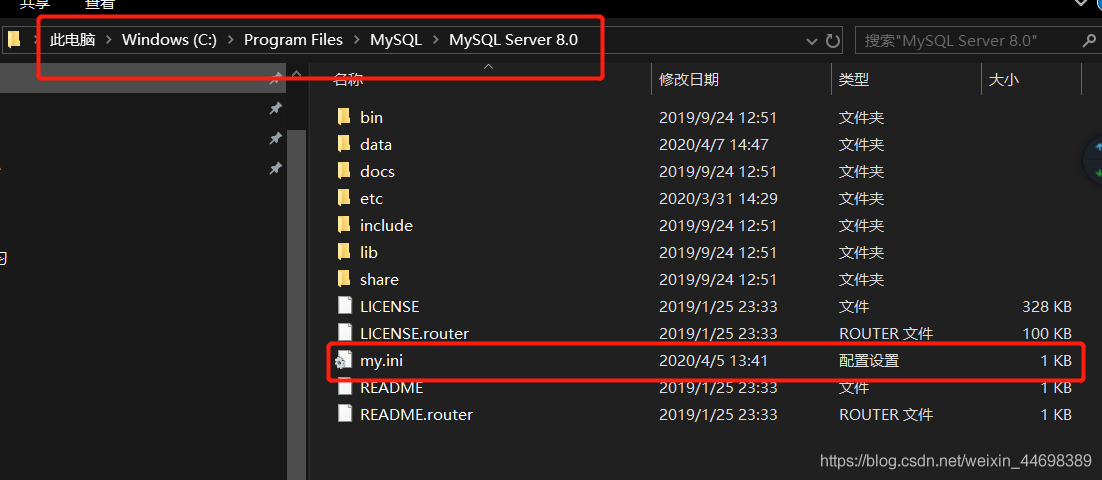
2.缺乏data文件
在缺乏data文件时,一定注意不要手动创建data文件!!!手动创建data文件仍然会出现无法启动的情况。
操作方式:
(1)用管理员身份运行命令控制符(cmd)
注意!!!此时如果不用管理员身份运行,可能会出现错误。
(2)在cmd中输入
mysqld --initialize --user=mysql --console
此时会出现
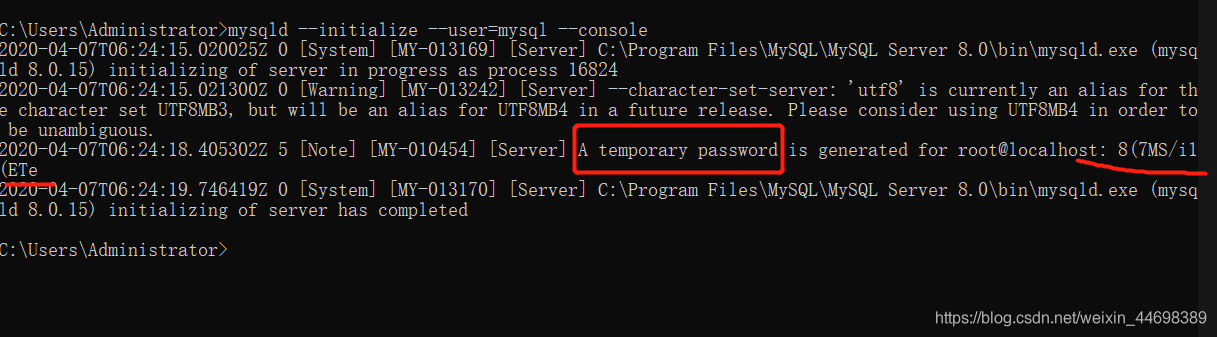
记住此时的临时密码,在之后会用到它。
注意!!!
如果命令行敲为mysqld --initialize-insecure ,没有加–console 在登录mysql时,直接点击enter即可进入,此时的密码为空密码,但是之后会生成一个密码,是我们看不到的,下一次就登录不进去mysql了。(密码错误)
(3)运行mysql
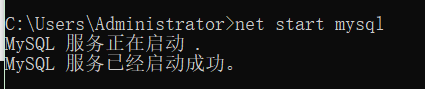
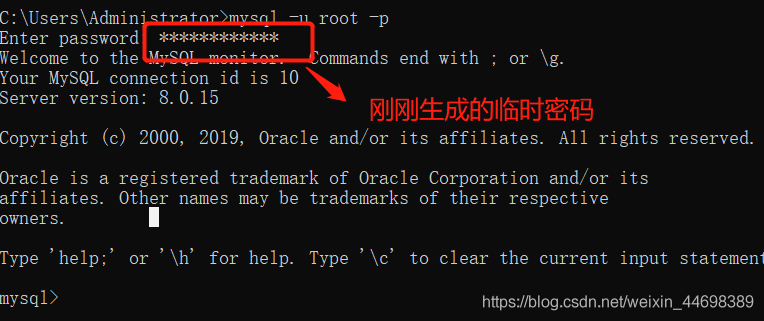
(4)修改密码,输入 ALTER USER ‘root’@‘localhost’ IDENTIFIED WITH mysql_native_password BY ‘新密码’;
ALTER USER 'root'@'localhost' IDENTIFIED WITH mysql_native_password BY '123456';
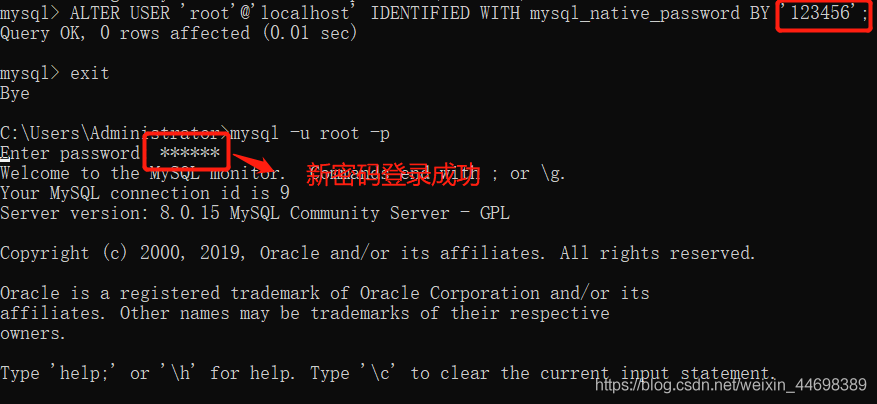
3.端口占用(MySQL的默认端口是3306)
此处可以通过查看data下的.err文件,查看是否有端口占用的情况。
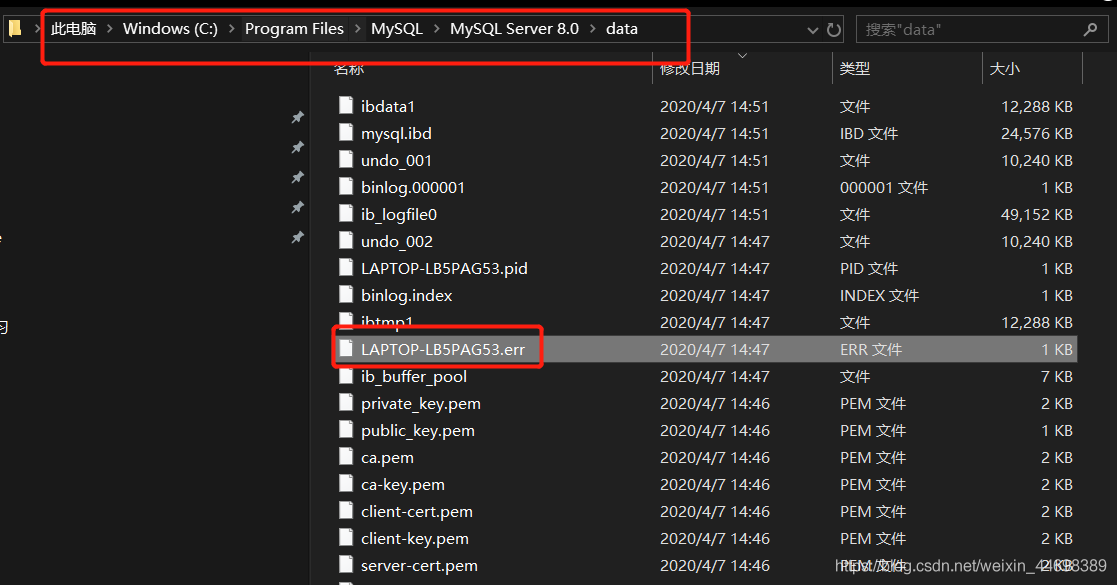
若为端口占用,此时可以通过在命令行输入以下命令查看是哪个进程占用了端口3306。
netstat -ano
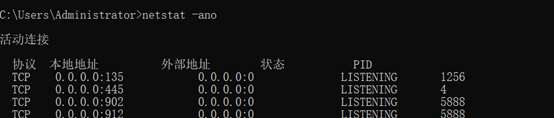
找到占用3306端口的PID,如下图:
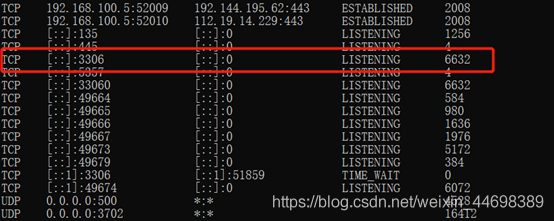
去任务管理器关闭对应的PID对应的进程。

此时成功解决问题!!!
在运行mysql的过程中,也有可能出现其他的错误,这些都可以通过查看data中的.err文件,得到对应的原因。
总结
以上为个人经验,希望能给大家一个参考,也希望大家多多支持我们。
相关推荐
-
mysql5.7.18安装时mysql服务启动失败的解决方法
MySQL 是一个非常强大的关系型数据库.但有些初学者在安装配置的时候,遇到种种的困难,在此就不说安装过程了,说一下配置过程.在官网下载的mysql时候,有msi格式和zip格式.Msi直接运行安装即可,zip则解压在自己喜欢的目录地址即可.在安装这两种的时候,都需要配置才能用.以下介绍主要是msi格式默认的地址:C:\Program Files\ mysql-5.7.18-win32. 一.在安装或者解压后,需要配置环境变量,过程如下:我的电脑->属性->高级系统设置->高级->
-
Windows中Mysql启动失败的完美解决方案
目录 一.问题描述 1.1.mysql服务启动失败1 1.2.mysql服务启动失败2 二.针对一的解决办法 2.1.问题解析 2.2.解决办法 2.2.1.存在数据的情况 三.数据恢复 3.1.mysql数据恢复 [Mysql问题]Windows中Mysql启动失败与数据恢复 一.问题描述 1.1.mysql服务启动失败1 使用命令启动:net start mysql 结果如下: 在windows计算机管理->服务->MySQL57强制启动,结果如下: 1.2.mysql服务启动失败2 通过
-
mysql8.0.14.zip安装时自动创建data文件夹失败服务无法启动
今天重装系统后,在自己电脑上重新安装mysql,下载ZIP文件后解压,按照网上的教程,一步一个坑,还是始终卡在data文件夹自动创建失败上导致服务无法启动,而手动创建的话初始化data文件夹的时候只会创建2个文件.服务依然无法启动-- 最后盯着路径看了N久,想到会不会是路径上的非法字符问题,原解压文件出来后的文件夹名称时mysql-8.0.14-winx64,把文件夹名称改为mysql后成功自动创建了data文件夹,启动服务成功. 以上就是本文的全部内容,希望对大家的学习有所帮助,也希望大家多多
-
mysql启动失败之mysql服务无法启动(服务没有报告任何错误)的解决方法
目录 错误提示 尝试以下步骤,最终解决问题: 总结 错误提示 My SQL server8.0 安装后,启动失败,提示信息如下: 尝试以下步骤,最终解决问题: 1 查看host文件(C:\Windows\System32\drivers\etc\hosts),是否修改过本地域名,如果将localhost对应的地址修改过,有可能会导致连接mysql server失败. 解决方法:将localhost映射的地址注释掉 2 如果在mysql的安装路径(C:\Program Files\MySQL\My
-
mysql 5.7.17 zip安装配置教程 mysql启动失败的解决方法
MySQL5.7.17,现在看来是最新版本,下载地址 在这里可以选择自己的平台版本,选择自己的下载,我的是windows版本.应该大同小异. 下载的文件在这里讲一下ZIP版本的,MIS版本的我没试过也不知道. 在这里提醒一下,最好是下载没有debug的版本,因为我下过一次,最后安装失败了,因为没有一个ini文件,导致出现了很多问题. 解压完成后放到一个建立好的文件上就好. 解压后的文件有默认的配置文件(my-default.ini),在解压后的路径下新建文件:my.ini(复制my-defaul
-
Android app启动时黑屏或者白屏的原因及解决办法
1.产生原因 其实显示黑屏或者白屏实属正常,这是因为还没加载到布局文件,就已经显示了window窗口背景,黑屏白屏就是window窗口背景. 示例: 2.解决办法 通过设置设置Style (1)设置背景图Theme 通过设置一张背景图. 当程序启动时,首先显示这张背景图,避免出现黑屏 <style name="AppTheme" parent="Theme.AppCompat.Light.DarkActionBar"> <item name=&qu
-
MySQL启动失败之MySQL服务无法启动的原因及解决
目录 MySQL服务无法启动的原因及解决 1.缺乏my.ini文件 2.缺乏data文件 3.端口占用(MySQL的默认端口是3306) 总结 MySQL服务无法启动的原因及解决 此处我的电脑为win10,mysql为8.0版本. 一般情况下,通过压缩的安装包,安装MySQL可能会出现MySQL无法启动的情况,如下图: 综合网上的各种资料,加自己的实际操作,总结为以下三种原因: 1.缺乏my.ini文件 通过记事本的方式创建my.ini文件, 也可以在电脑中搜索其他的my.ini文件,将其复制后
-
直接双击启动tomcat中的startup.bat闪退原因及解决方法
免安装的tomcat双击startup.bat后,启动窗口一闪而过,而且tomcat服务未启动. 原因是:在启动tomcat是,需要读取环境变量和配置信息,缺少了这些信息,就不能登记环境变量,导致了tomcat的闪退. 解决办法: 1.在已解压的tomcat的bin文件夹下找到startup.bat,右击->编辑.在文件头加入下面两行: SET JAVA_HOME=D:\Java\jdk1.6.0_10 (java jdk目录) SET TOMCAT_HOME=E:\tomcat-6.0.35
-
SpringBoot启动自动终止也不报错的原因及解决
目录 SpringBoot启动自动终止也不报错 原因 解决方案 springboot 启动一段时间之后自动挂掉的解决 解决办法 SpringBoot启动自动终止也不报错 Error starting ApplicationContext. To display the auto-configuration report re-run your application with 'debug' enabled. Disconnected from the target VM, address: '
-
windows7下启动mysql服务出现服务名无效的原因及解决方法
问题原因:mysql服务没有安装. 解决办法: 在 mysql bin目录下 以管理员的权限 执行 mysqld -install命令 然后仍然以管理员的权限 net start mysql 开启Mysql服务了. 附卸载mysql服务的方法. 1.以管理员的权限 net stop mysql ,关闭mysql服务 2.以管理员的权限 mysqld -remove ,卸载mysql服务
-
IIS启动失败"系统找不到指定的路径"的解决
现象 IIS 不能启动了,打开mmc里面没有网站 打开服务,IIS Admin服务已经是启动的了,World Wide Web Publishing(即W3SVC)服务启动不了,提示"系统找不到指定的路径". 按照网上的方法,从控制面板中卸载掉IIS服务,删除C盘的inetpub目录(即放网页的目录),然后删掉C:\WINDOWS\system32\inetsrv (服务器程序)这个文件夹里面的内容和C:\WINDOWS\system32\Logfiles(日志文件)这个文件夹里面的内
-
Mysql查询很慢卡在sending data的原因及解决思路讲解
因为编写了一个Python程序,密集的操作了一个Mysql库,之前数据量不大时,没发现很慢,后来越来越慢,以为只是数据量大了的原因,但是后来慢到不能忍受了,查了半天,索引能用的都用上了,执行一次还是要3到4秒,不能忍受了. 于是把一些可以缓存的查询全部用redis缓存了起来,大大加速了应用. 但是还是有一些没办法缓存的,或者说,每次查询都是不一样的结果的就没办法了.用navicat的查询概况可以看到卡住的地方是在:Sending data一段,用时3.5秒,占了99%的查询时间. 在网上查了一些
-
MySQL在grant时报错ERROR 1064 (42000)的原因及解决方法
网上查到的grant方式大多会报错,主要原因是MySQL版本8.0后不能再使用原来的方式 查询MySQL版本 SELECT version(); 在8.0版本下 grant all privileges on test.* to test@'%' identified by '123456'; 报错 ERROR 1064 (42000): You have an error in your SQL syntax; check the manual that corresponds to your
随机推荐
- 使用JS实现图片展示瀑布流效果(简单实例)
- fckeditor 修改记录添加行距功能插件
- 关于shell命令的定向输出 2>&1
- 深入讲解Java 9中的九个新特性
- tableView上面空出20个像素的解决办法
- JS随机打乱数组的方法小结
- JavaScript程序员应该知道的45个实用技巧
- 分享一个超好用的php header下载函数
- 解析android res 运行错误的问题
- 优化WordPress的Google字体以加速国内服务器上的运行
- DOM 事件流详解
- 浅谈php中mysql与mysqli的区别分析
- php进程间通讯实例分析
- php使用CutyCapt实现网页截图保存的方法
- URL中允许携带sessionid带来的安全隐患分析
- Android巧用DecorView实现对话框功能
- javascript动态创建及删除元素的方法
- js微信支付实现代码
- JavaWeb中web.xml初始化加载顺序详解
- vsftp建立虚拟用户不同目录分配不同权限操作步骤详解

